User Guide
Table Of Contents
- Başlarken
- Bilgisayarınızı tanımaya başlama
- Ağa bağlanma
- Eğlence özelliklerini kullanma
- Ekranda gezinme
- Dokunmatik yüzeyi ve dokunmatik ekran hareketlerini kullanma
- Dokunma
- İki parmakla sıkıştırarak yakınlaştırma veya uzaklaştırma
- İki parmakla kaydırma (dokunmatik yüzey ve hassas dokunmatik yüzey)
- İki parmakla dokunma (dokunmatik yüzey ve hassas dokunmatik yüzey)
- Üç parmakla dokunma (dokunmatik yüzey ve hassas dokunmatik yüzey)
- Dört parmakla dokunma (dokunmatik yüzey ve hassas dokunmatik yüzey)
- Üç parmakla kaydırma (dokunmatik yüzey ve hassas dokunmatik yüzey)
- Dört parmakla kaydırma (hassas dokunmatik yüzey)
- İsteğe bağlı bir klavye veya fare kullanma
- Dokunmatik yüzeyi ve dokunmatik ekran hareketlerini kullanma
- Gücü yönetme
- Uyku ve Hazırda Bekletme'yi kullanma
- Bilgisayarı kapatma
- Güç simgesini ve Güç Seçeneklerini kullanma
- Pil gücüyle çalışma
- Harici güçle çalışma
- Bilgisayarınızın bakımını yapma
- Bilgisayarınızı ve bilgilerinizi koruma
- Parolaları kullanma
- Windows Hello kullanma (yalnızca belirli ürünlerde)
- İnternet güvenliği yazılımı kullanma
- Yazılım güncelleştirmelerini yükleme
- HP Device as a Service'i kullanma (yalnızca belirli ürünlerde)
- Kablosuz ağınızı koruma
- Yazılım uygulamalarınızı ve bilgilerinizi yedekleme
- İsteğe bağlı bir güvenlik kablosu kullanma (yalnızca belirli ürünlerde)
- Setup Utility'yi (BIOS) kullanma
- HP PC Hardware Diagnostics aracını kullanma
- Yedekleme, geri yükleme ve kurtarma
- Belirtimler
- Elektrostatik deşarj
- Erişilebilirlik
- Dizin
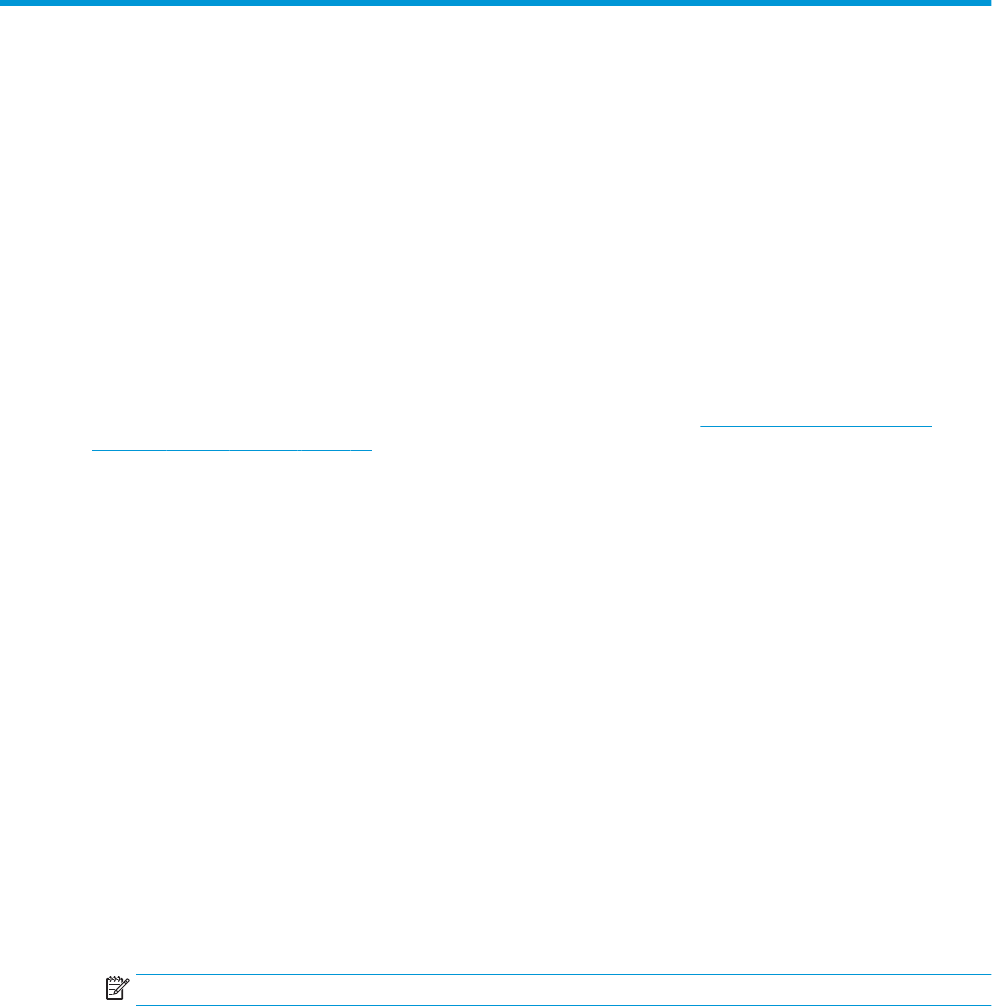
10 HP PC Hardware Diagnostics aracını
kullanma
HP PC Hardware Diagnostics Windows aracını kullanma (yalnızca
belirli ürünlerde)
HP PC Hardware Diagnostics Windows, bilgisayar donanımının düzgün çalışıp çalışmadığını belirlemek için
tanılama sınamaları çalıştırmanıza imkan veren Windows tabanlı bir yardımcı programdır. Araç, Windows
işletim sistemi dahilinde çalışarak donanım arızalarını tanılar.
HP PC Hardware Diagnostics Windows bilgisayarınıza yüklü değilse öncelikle uygulamayı indirip yüklemeniz
gereklidir. HP PC Hardware Diagnostics Windows aracını indirmek için bkz. HP PC Hardware Diagnostics
Windows aracını indirme, sayfa 48.
HP PC Hardware Diagnostics Windows aracını yükledikten sonra HP Yardım ve Destek ya da HP Support
Assistant uygulamaları üzerinden erişmek için bu adımları izleyin.
1. HP PC Hardware Diagnostics Windows aracına HP Yardım ve Destek üzerinden erişmek için:
a. Başlat düğmesini ve ardından HP Yardım ve Destek öğesini seçin.
b. HP PC Hardware Diagnostics Windows aracını seçin.
– veya –
HP PC Hardware Diagnostics Windows aracına HP Support Assistant üzerinden erişmek için:
a. Görev çubuğu arama kutusuna support yazıp HP Support Assistant uygulamasını seçin.
– veya –
Görev çubuğundaki soru işareti simgesini seçin.
b. Sorun giderme ve düzeltmeler öğesini seçin.
c. Tanılama öğesini ve ardından HP PC Hardware Diagnostics Windows öğesini seçin.
2. Araç açıldığında, çalıştırmak istediğiniz tanılama testi türünü seçtikten sonra ekrandaki yönergeleri
izleyin.
NOT: Tanılama testini durdurmak için İptal'i seçin.
HP PC Hardware Diagnostics Windows tarafından donanımın değiştirilmesini gerektiren bir arıza tespit
edildiğinde 24 basamaklı bir Arıza Kimliği kodu oluşturulur. Ekranda aşağıdaki seçeneklerden biri
görüntülenir:
● Bir Arıza Kimliği bağlantısı görüntülenir. Bağlantıyı seçin ve ardından ekrandaki yönergeleri izleyin.
● Desteği aramayla ilgili yönergeler görüntülenir. Bu yönergeleri izleyin.
HP PC Hardware Diagnostics Windows aracını kullanma (yalnızca belirli ürünlerde) 47










